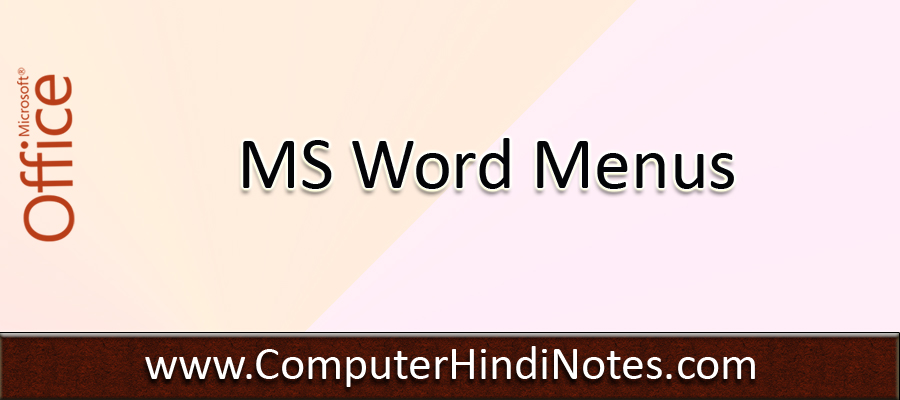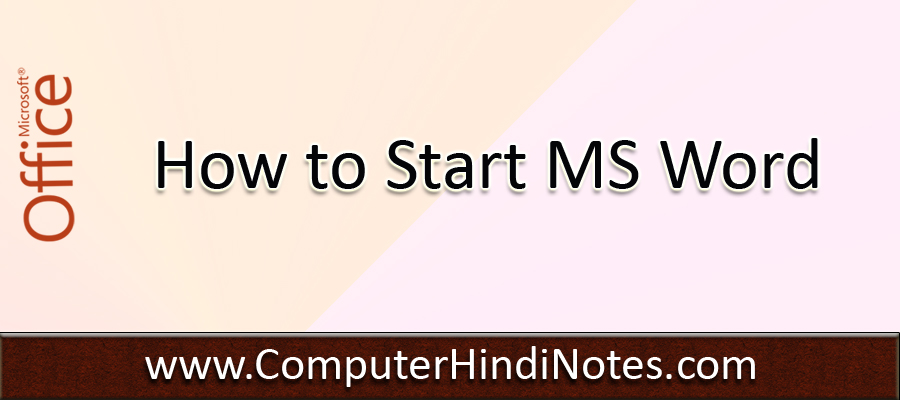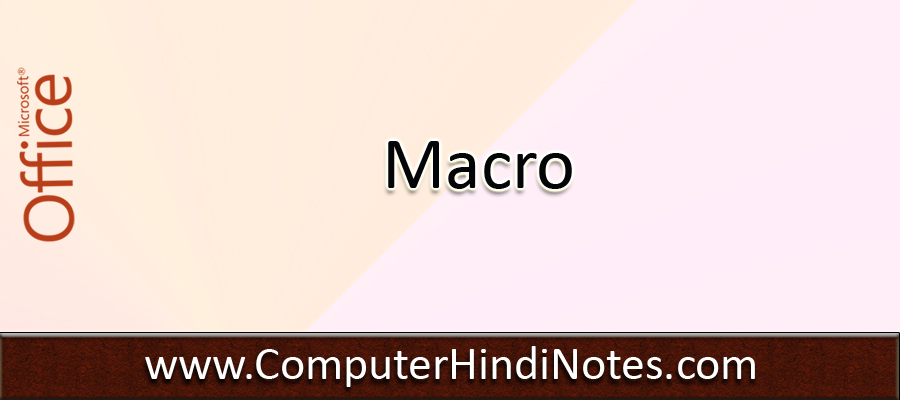MS Word Menus
MS Word में कुल 9 मेन्यु होते हैं जैसे –
- File
- Edit
- View
- Insert
- Format
- Tools
- Table
- Window
- Help
File Menu (फाइल मेन्यु) –
File Menu मेन्यु बार का सबसे पहला मेन्यु होता है जिसमे फाइल से सम्बंधित Option होते है जैसे-
- New
- Open
- Close
- Save
- Save as
- Save as Web Page
- File Search
- Permission
- Page Set Up
- Print Preview
- Send to
- Exit
New :- इस Option का प्रयोग नये डॉक्यूमेंट को लाने के लिए किया जाता हैं |
Open :– इस Option का प्रयोग पुरानी फाइलो को या पहले से Save फाइलों को Open (खोलने) के लिए किया जाता हैं |
Close :- इस Option का प्रयोग MS Word विंडो को बंद करने के लिए किया जाता हैं |
Save :- इस Option का प्रयोग Current File को Save (सुरक्षित) करने के लिए किया जाता हैं |
Save as :- इस Option का प्रयोग Save की गयी File को दूसरे नाम से किसी दूसरी ड्राइव में Save करने के लिए किया जाता हैं |
File Search :- इस Option का प्रयोग File को search करने के लिए किया जाता हैं |
Page Set up :- इस Option का प्रयोग पेज को सेट करने के लिए अर्थात Page Size, Margin, Orientation आदि सेट करने के लिए किया जाता हैं |
Print Preview :- इस Option का प्रयोग पेज को प्रिंट होने से पहले देखने के लिए किया जाता हैं| अर्थात पेज का Preview देखने के लिए किया जाता हैं|
Print :- इस Option का प्रयोग तैयार किये गये पेज को प्रिंट करने के लिए किया जाता हैं |
Exit :- इस Option का प्रयोग MS Word से बाहर आने के लिए किया हैं |
Edit Menu (एडिट मेन्यु) :-
यह मेन्यु बार का दूसरा मेन्यु होता हैं जिसमें Editing से सम्बंधित ऑप्शन होते हैं इसे ओपन करने की शॉर्टकट की Alt+E होती हैं |
- Undo
- Redo
- Cut
- Copy
- Paste
- Paste Special
- Office clipboard
- Paste as hyperlink
- Clear
- Select all
- Find
- Replace
- Go to
- Link
- Object1. Undo :- इस आॅप्शन का यूज यूजर द्वारा जो कार्य किये जाते है उसको निरस्त करने के लिए किया जाता है। इसकी shortcut key Ctrl+Z है।
2. Redo:- इस आॅप्शन का use Undo के बाद किया जाता है। इसका मतलब होता है जो अनडू किया है। उसको पुनः वापिस लाया जा सकता है। इसकी shortcut key Ctrl+Y है।
3. Cut:- इससे सिलेक्ट किये गये मैटर को कट किया जाता है। कट करने पर सिलेक्ट मेटर वहाॅ से हट जाता है। यह कट होकर क्लिपबोर्ड में चला जाता है। और paste करके डाक्यूमेंट में चिपकाया जाता है। इसकी Sortcut key Ctrl+X है इसको स्टैडर्ड बार के कट बटन पर क्लिक करके कट किया जा सकता है। इसको राईट क्लिक करके भी कट कर सकते है।
4. Copy:- इससे सिलेक्ट किये गये मैटर को काॅपी किया जाता है। यह काॅपी होकर क्लिपबोर्ड में चला जाता है। और paste करके डाक्यूमेंट में चिपकाया जाता है। इसकी Shortcut key ctrl+C है इसको स्टैडर्ड बार के काॅपी बटन पर क्लिक करक काॅपी किया जा सकता है इसको राईट क्लिक करके भी काॅपी कर सकते है।
5. Paste:- इस आॅप्शन की सहायता से कट या काॅपी किये गये मैटर को पेस्ट किया जाता है। इसकी Shortcut key ctrl+V होती है। स्टैडर्ड टूल बार की सहायता से भी पेस्ट किया जाता है। या राईट क्लिक करके paste किया जाता है।
6. Paste special :- इस आॅप्शन की सहायता से कट या काॅपी किये गये मैटर को स्पेशल पेस्ट किया जाता है। इसमे एक डाॅयलाग बाक्स आता है। जिससे विभिन्न प्रकार से पेस्ट कर सकते है। यह एक बहुत ही उपयोगी टूल होता है। इसका प्रयोग इंटरनेट या अन्य डाक्यूमेंट से कट या काॅपी किये गये मेटर को पेस्ट करने के लिये किया जाता है।
7. Clear :- इससे हम टेक्स या उसकी Formatting को डिलिट कर सकते है। इसकी शार्टकट की del है। इसमें मैटर को सिलेक्ट करना पडता है।
8. Select all:- इससे पूरे डाक्यूमेंट के मैटर को एक साथ सिलेक्ट कर सकते है। इसकी Shortcut key ctrl+A होती है।
9. Find:- इस आॅप्शन से डाक्यूमेंट में किसी भी टैक्स, शब्द एवं वाक्य को find किया जा सकता है। इसकी shortcut key ctrl+F है।More option में विभिन्न प्रकार से Searching कर सकते है जैसे Match Case, use Wild card , Find Whole word only , sound link etc.10. Replace:- इस आॅप्शन से डाक्यूमेंट में किसी भी टैक्स, शब्द एवं वाक्य को Replace किया जा सकता है। इसकी shortcut key ctrl+H है। more option में विभिन्न प्रकार के आॅप्शन सिलेक्ट कर सकते है।
इसमें चार बटन होते है।
Replace Button:- इससे एक एक शब्द replace होता है।
Replace all Button:- इससे एक साथ पूरे डाक्यूमेंट में एक साथ replace होता है।
Find Next Button:- इससे word को find कर सकते है।
Find What text box:- इसमे उस शब्द को लिखते जिसको replace करना होता है।
Replace With:- इसमे जिससे तमचसंबम करना होता है। उसको लिखना होता है।11. Go to:- इससे डाक्यूमेंट मे किसी भी विशेष स्थान पर जा सकते है। इसकी Shortcut key ctrl+G है।